如何快捷高效地管理电脑中的进程以提高运行速度
发布时间:2015-01-12 17:07:42 作者:佚名  我要评论
我要评论
在许多非正常运行情况下,我们一般都会想到打开任务管理器,一一查找非正常进程并予以绞杀,此法效率甚低,下面有个快捷高效地管理电脑中进程的方法,感兴趣的朋友可以看看
系统运行速度突然如蜗牛爬行,或者桌面窗口出现“假死”症状……在许多非正常运行情况下,我们一般都会想到打开任务管理器,一一查找非正常进程并予以绞杀,如果进程数量一下子猛窜到近百个,这种方法效率就十分低下,可能你也就没有耐心一路杀下去了,如何快捷高效地管理电脑中的进程呢?
一键优化进程
平时试用新软件,往往会滋生大量进程,笔者有次在试用新软件时,突然接到上级命令,立即编辑一份紧急通知,可偏偏这时运行word如同死机,打开任务管理器,哇,八十多个进程!一一选中再杀死,得多长时间,能不能一键绞杀所有无关进程呢?软件“进程截杀器”非常不错。
1.智能优化方式
软件运行后,界面如图1所示,在“可以结束的程序”列表中,所有打上勾的进程为该软件智能分析出的、影响系统运行速度的进程,我们可以根据自己的实际情况再勾选其它不必要进程,然后单击“开始优化”,优化完成后,将弹窗提示“共提升可用内存XXXMB”,系统速度会得到明显改善。
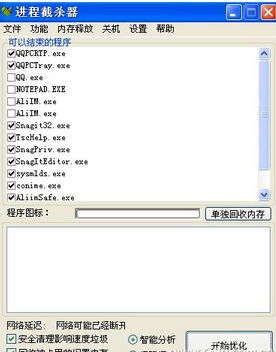
在“智能分析”模式下,会自动保留QQ、AliIM等进程,如果你还有其它有用进程需要放在免杀之列,可以单击“功能”菜单,选择“手动添加必备进程”,然后从进程列表中选择加入,这些加入的进程,在以后的智能优化方式下,将不再被勾选。
2.极限优化方式
如果觉得智能优化方式还不够彻底,可以选中“极限模式”,然后单击“开始优化”,这种优化方案中,所有非系统进程都会被默认选中,但可以放心的是,截杀敏感进程之前,会逐一弹窗提醒用户,是否将其结束,如图2。
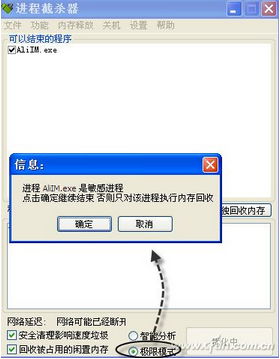
小提示:如果进程优化后,出现了意想不到的情况,想回到优化之前的状态,可以通过“功能”菜单中的“恢复到上次优化前”来实现。
顽固进程加入黑名单
有些顽固进程被杀死后,还会死灰复燃,这类进程,通过普通的绞杀方法行不通,我们可以记录下这些顽固进程的名称,然后加入到黑名单之中,来达到阻止它反复运行的目的。软件“ID Process Manager”就以实现对指定进程的封杀。
软件安装运行后,首先设置操作软件的密码:单击“Options”按钮,在右侧窗口的“Shutdown Password”栏中输入两次密码,并单击“Set”,这样当其他用户试图退出ID Process Manager时,就必须输入该密码。
如何添加进程黑名单呢?在“ProcessName”列表中显示当前的所有进程,在该列表中勾选禁止运行的程序,如图3,然后单击“Move to Denied”按钮,即可将它们发送到黑名单之中,对于未在当前进程列表显示的进程,可以单击“Denied Processes”按钮,然后通过单击“Add”按钮,把它们添加进来。
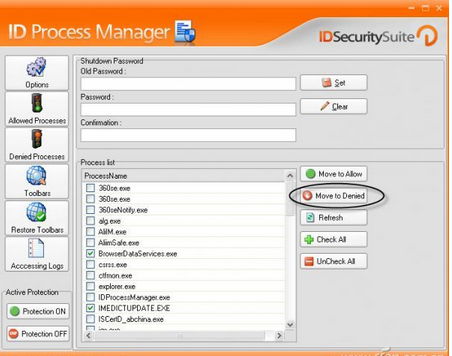
下面就该激活保护功能了,单击窗口左下角的“Protection ON”按钮即可激活,以后,当有黑名单中的进程试图运行时,系统就会弹出“Windows 无法访问指定设备、路径或文件。你可能没有合适的权限访问这个项目”的提示,从而有效地阻止它们的运行。
一键优化进程
平时试用新软件,往往会滋生大量进程,笔者有次在试用新软件时,突然接到上级命令,立即编辑一份紧急通知,可偏偏这时运行word如同死机,打开任务管理器,哇,八十多个进程!一一选中再杀死,得多长时间,能不能一键绞杀所有无关进程呢?软件“进程截杀器”非常不错。
1.智能优化方式
软件运行后,界面如图1所示,在“可以结束的程序”列表中,所有打上勾的进程为该软件智能分析出的、影响系统运行速度的进程,我们可以根据自己的实际情况再勾选其它不必要进程,然后单击“开始优化”,优化完成后,将弹窗提示“共提升可用内存XXXMB”,系统速度会得到明显改善。
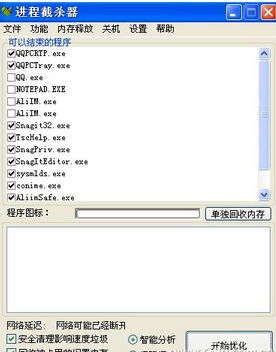
在“智能分析”模式下,会自动保留QQ、AliIM等进程,如果你还有其它有用进程需要放在免杀之列,可以单击“功能”菜单,选择“手动添加必备进程”,然后从进程列表中选择加入,这些加入的进程,在以后的智能优化方式下,将不再被勾选。
2.极限优化方式
如果觉得智能优化方式还不够彻底,可以选中“极限模式”,然后单击“开始优化”,这种优化方案中,所有非系统进程都会被默认选中,但可以放心的是,截杀敏感进程之前,会逐一弹窗提醒用户,是否将其结束,如图2。
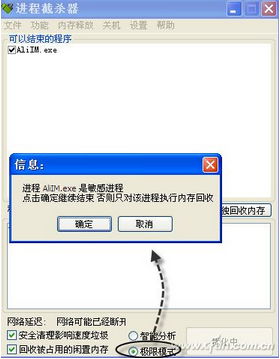
小提示:如果进程优化后,出现了意想不到的情况,想回到优化之前的状态,可以通过“功能”菜单中的“恢复到上次优化前”来实现。
顽固进程加入黑名单
有些顽固进程被杀死后,还会死灰复燃,这类进程,通过普通的绞杀方法行不通,我们可以记录下这些顽固进程的名称,然后加入到黑名单之中,来达到阻止它反复运行的目的。软件“ID Process Manager”就以实现对指定进程的封杀。
软件安装运行后,首先设置操作软件的密码:单击“Options”按钮,在右侧窗口的“Shutdown Password”栏中输入两次密码,并单击“Set”,这样当其他用户试图退出ID Process Manager时,就必须输入该密码。
如何添加进程黑名单呢?在“ProcessName”列表中显示当前的所有进程,在该列表中勾选禁止运行的程序,如图3,然后单击“Move to Denied”按钮,即可将它们发送到黑名单之中,对于未在当前进程列表显示的进程,可以单击“Denied Processes”按钮,然后通过单击“Add”按钮,把它们添加进来。
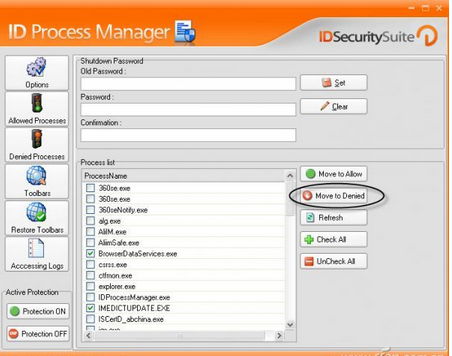
下面就该激活保护功能了,单击窗口左下角的“Protection ON”按钮即可激活,以后,当有黑名单中的进程试图运行时,系统就会弹出“Windows 无法访问指定设备、路径或文件。你可能没有合适的权限访问这个项目”的提示,从而有效地阻止它们的运行。
相关文章

已删除的zip压缩文件如何恢复? 恢复已删除ZIP文件的多种方法
不小心删掉了一些重要的.zip/.rar文件,而且已经清空了回收站还能恢复吗?下面我们就来看看找回彻底删除zip压缩文件的技巧2024-09-30
PrintMyFonts怎么使用?PrintMyFonts字体打印工具使用图文教程
PrintMyFonts是一款字体管理工具,那么PrintMyFonts怎么使用呢?本文就为带带来了PrintMyFonts字体打印工具使用图文教程,一起看看吧2024-09-29
Passper for Excel怎么使用?Passper for Excel使用教程与常见问题解决
忘记Excel密码是很多人的常态,为你推荐Passper for Excel,它是款效果不错的Excel密码解除工具,提供多种解密方式,同时还提供了文档修复、无法复制工作表、无法打印工作2024-09-26 当您想要远程连接到另一台设备时,通常会发生身份验证错误,并显示“出现身份验证错误 要求的函数不受支持”的弹出窗口,下面我们就来看看这个问题的解决办法2024-09-24
当您想要远程连接到另一台设备时,通常会发生身份验证错误,并显示“出现身份验证错误 要求的函数不受支持”的弹出窗口,下面我们就来看看这个问题的解决办法2024-09-24 滴答清单怎么添加任务?有的小伙伴可能是刚开始接触滴答清单软件,所以不知道该怎么在滴答清单中创建新的任务,其实很简单,下文中为大家带来了滴答清单添加每日任务的方法2024-09-05
滴答清单怎么添加任务?有的小伙伴可能是刚开始接触滴答清单软件,所以不知道该怎么在滴答清单中创建新的任务,其实很简单,下文中为大家带来了滴答清单添加每日任务的方法2024-09-05
steam桌面游戏图标变成白色怎么办? steam游戏图标变空白解决办法
不知道是什么原因,桌面所有的游戏图标都变成白色了,那想变回正常的图标该怎么办呢?下面我们就来看看详细的解决办法2024-08-03 NirCmd是一款命令行使用小工具,通过它可以完成很多实用的任务,而不用显示任何用户界面2024-07-30
NirCmd是一款命令行使用小工具,通过它可以完成很多实用的任务,而不用显示任何用户界面2024-07-30 NirCmd 是一款由 Nir Sofer 开发的免费命令行工具,它允许用户通过简单的命令行选项执行各种任务,而无需打开任何图形用户界面,这款工具的功能覆盖了从系统设置调整到文件2024-07-30
NirCmd 是一款由 Nir Sofer 开发的免费命令行工具,它允许用户通过简单的命令行选项执行各种任务,而无需打开任何图形用户界面,这款工具的功能覆盖了从系统设置调整到文件2024-07-30 滴答清单如何设置提醒?滴答清单是一款便捷的任务管理应用,用户可以轻松创建任务和笔记,并设置提醒以防遗忘,在创建任务后,点击“设置提醒”,选择日期和时间,最后确认2024-06-27
滴答清单如何设置提醒?滴答清单是一款便捷的任务管理应用,用户可以轻松创建任务和笔记,并设置提醒以防遗忘,在创建任务后,点击“设置提醒”,选择日期和时间,最后确认2024-06-27 雷电云手机如何转移设?雷电云手机支持设备间的内容同步,方便用户在不同设备上查看同步信息,若需转移设备,只需在原设备上找到转移选项,按提示操作即可,以下是具体步骤介2024-06-26
雷电云手机如何转移设?雷电云手机支持设备间的内容同步,方便用户在不同设备上查看同步信息,若需转移设备,只需在原设备上找到转移选项,按提示操作即可,以下是具体步骤介2024-06-26












最新评论